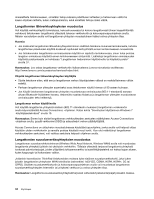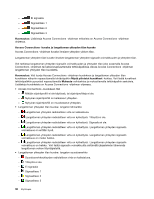Lenovo ThinkPad Edge E530 (Finnish) User Guide - Page 55
Kahden näyttölaitteen käyttö
 |
View all Lenovo ThinkPad Edge E530 manuals
Add to My Manuals
Save this manual to your list of manuals |
Page 55 highlights
• Jos käytössä oleva erillinen näyttö on vanha, erotuskyky ja virkistystaajuus saattavat olla rajalliset. Kahden näyttölaitteen käyttö Tässä osassa kerrotaan työpöydän laajennustoiminnosta, jonka avulla voit näyttää kuvaa (samaa tai eri) samanaikaisesti tietokoneen näytössä ja ulkoisessa näytössä. Työpöydän laajennustoiminnon käyttö Tietokone tukee työpöydän laajennustoimintoa. Työpöydän laajennustoiminnon avulla näyttökuva saadaan näkyviin sekä tietokoneen näytössä että erillisessä näytössä. Kummassakin näyttölaitteessa voi myös olla erilainen työpöytäkuva. Voit käyttää työpöydän laajennustoimintoa muuttamatta mitään asetuksia. Jos toiminto ei toimi, tutustu käyttöönotto-ohjeisiin kohdassa "Työpöydän laajennustoiminnon käyttöönotto" sivulla 39. Työpöydän laajennustoiminnon käyttöön liittyviä tietoja • Jos työpöydän laajennustilassa käytetään DOS-kokoruututilaa, DOS-kokoruutunäyttö näkyy vain ensisijaisessa näyttölaitteessa ja toissijaisen näyttölaitteen kuvaruutu pysyy tyhjänä. • Jos tietokoneessa on Intel®-näytönohjainkortti, voit määrittää erillisen näyttimen ensisijaiseksi näyttölaitteeksi seuraavasti: 1. Paina näppäinyhdistelmää Ctrl + Alt + Fn + F12. Kuvaruutuun tulee Intel CUI -ikkuna. 2. Valitse Extended Desktop -vaihtoehto. 3. Määritä ensisijainen näyttölaite. • Jos tietokoneessa on AMD®-näytönohjainkortti, voit määrittää erillisen näyttimen ensisijaiseksi näyttölaitteeksi seuraavasti: 1. Napsauta työpöytää hiiren kakkospainikkeella ja valitse vaihtoehto Näytön tarkkuus. 2. Valitse Laajenna nämä näytöt -vaihtoehto (usea näyttölaite). 3. Määritä ensisijainen näyttölaite. • Kun DirectDraw- tai Direct3D-sovellusta käytetään kokoruututilassa, sovellus näkyy vain ensisijaisessa näyttölaitteessa. • Näyttölaitteen vaihtotoiminto ei ole käytettävissä työpöydän laajennustilassa. Työpöydän laajennustoiminnon käyttöönotto Voit ottaa työpöydän laajennustoiminnon käyttöön seuraavasti: 1. Kytke ulkoinen näyttö ensin ulkoisen näytön liitäntään ja sitten pistorasiaan. 2. Kytke virta erilliseen näyttöön. 3. Paina F6-näppäintä ja valitse sitten Laajenna. Voit muuttaa näyttöjen erotuskyvyn seuraavasti: 1. Napsauta työpöytää hiiren kakkospainikkeella ja valitse vaihtoehto Näytön tarkkuus. 2. Napsauta Näyttö-1-kuvaketta (ensisijainen näyttölaite eli tietokoneen näyttö). 3. Määritä ensisijaisen näytön tarkkuus. 4. Napsauta Näyttö-2-kuvaketta (toissijainen näyttölaite eli erillinen näyttö). 5. Määritä toissijaisen näytön tarkkuus. 6. Sijoita näyttölaitteiden kuvakkeet siten, että ne koskettavat toisiaan. Luku 2. Tietokoneen käyttö 39